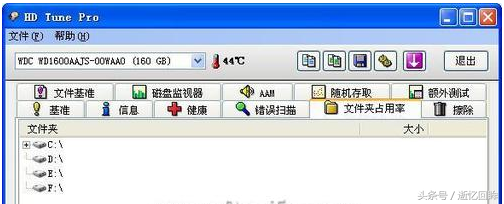电脑用了很多年的小伙伴,都在担心一个问题就是怕硬盘用了很长时间了,会不会存在坏道或者其他什么问题导致数据丢失,但又不知道如何下手去检测,送检测也比较麻烦,那么今天小编就教大家用很简单的方法检测硬盘的健康!
1.之前小编教大家的大白菜的一个硬盘检测功能很简单,进入系统pe,
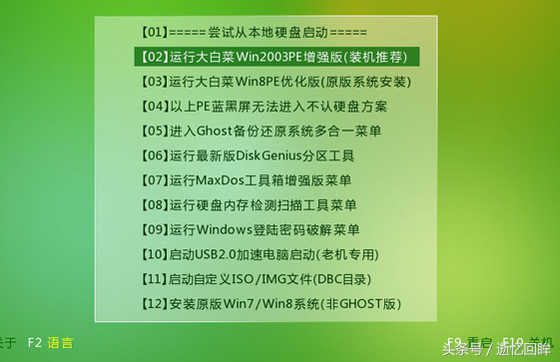
打开DiskGenius分区工具
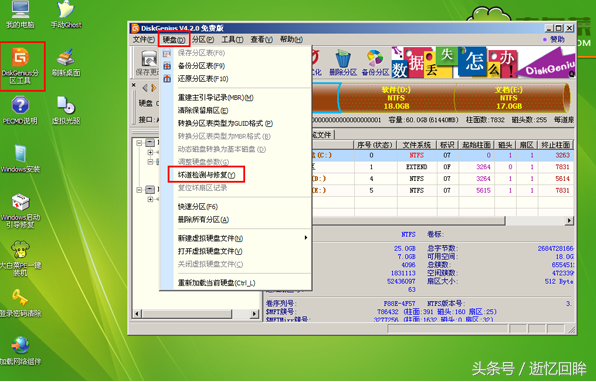
这样就可以检测了!选择你要检测的盘符,检测时间会有点长哟!
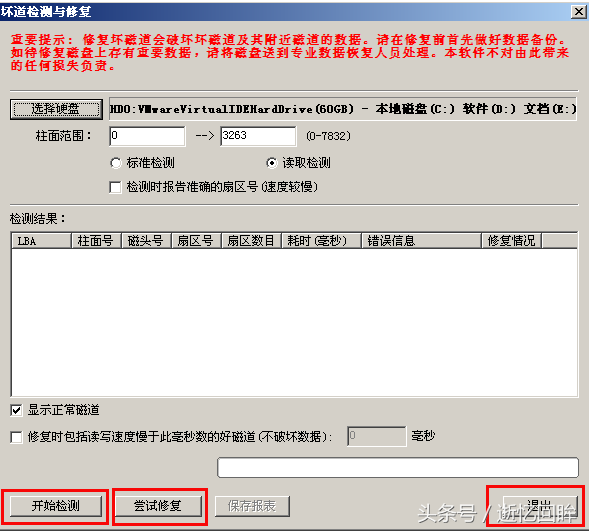
第二种软件
HD Tune,一款小巧易用的硬盘工具软件,其主要功能有硬盘传输速率检测,健康状态检测,温度检测及磁盘表面扫描等。另外,还能检测出硬盘的固件版本、序列号、容量、缓存大小以及当前的Ultra DMA模式等。虽然这些功能其它软件也有,但难能可贵的是此软件把所有这些功能积于一身,而且非常小巧,速度又快。
1:基准(磁盘性能)测试、
启动软件后,将首先会显示出硬盘的型号及当前的温度,默认显示为磁盘基本测试界面,在此用户可以通过点击“开始”按钮,对硬盘的读写性能进行检测,主要包括读取及写入数据时的传输速率、存储时间及对CPU的占用等;并且,整个测试过程会持续几分钟,用户需要耐心等待。
注意:由于写入测试存在危险,希望用户慎重使用。
HD Tune硬盘性能测试

2:磁盘详细信息
在信息标签页面,HD Tune不仅列出了当前硬盘各个分区的详细信息,还提供此硬盘所支持特性。另外,在此画面还提供了硬盘的固件版本、序列号、容量、缓存大小以及当前的Ultra DMA模式等,可以说是非常详细。
HD Tune硬盘分区信息及固件资料

3:磁盘健康诊断
在健康画面,HD Tune还对磁盘进行了全方面的体检,涉及了磁盘的各方面性能参数,并且都有详细的数值显示,如读取错误率、寻道错误率、写入错误率、温度、通电时间等等;可能很多性能参数用户不是很明白,但可以让用户对硬盘运行的真实状况大概有所了解。

4:错误扫描测试
在错误扫描测试页面,用户可以点击“开始”按钮,来检测磁盘是否存在损坏的扇区。但用户要注意的是,如果没有勾选“快速扫描”选项,那么运行时间会比较长,所以建议用户勾选此选项来快速进行检测。
HD Tune磁盘坏道扫描
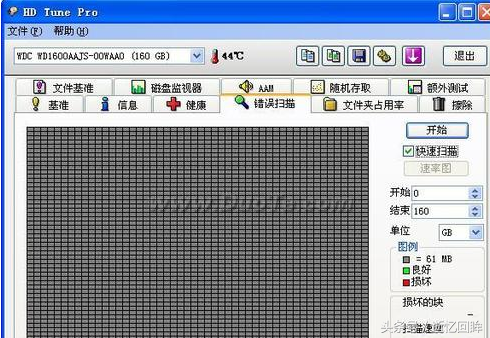
5:文件夹占用率
文件夹占用率一看可能会用让用户感觉有点摸不着头脑,不知道是什么意思。但其实很简单,点击“扫描”按钮,很快它将会检查出当前你的磁盘上所有存在的文件及目录状况,如当前硬盘上已有的文件及目录总数、每个文件夹的大小及当前已经使用的硬盘的总容量信息等等。
HD Tune磁盘文件状况